云运维中心 COC-执行自定义作业:操作步骤
时间:2024-10-24 19:23:41
操作步骤
- 登录COC。
- 在左侧菜单栏选择“自动化运维”,在“日常运维”模块单击“作业管理”,进入“作业管理”页面。
图1 作业管理页面
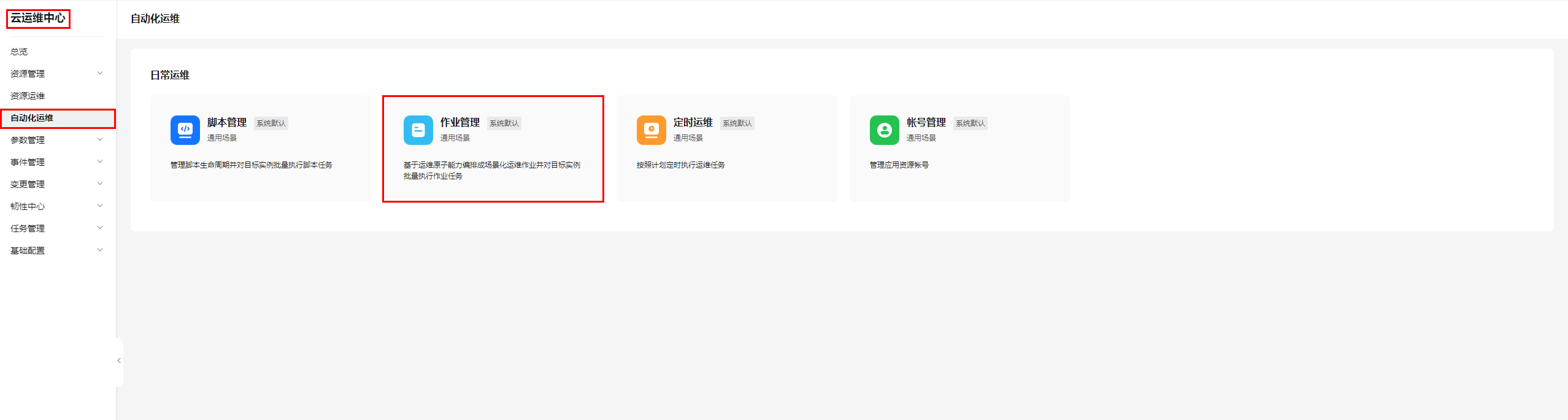
- 在“作业管理”页面,选择“自定义作业”页签,选中需要执行的作业,单击“执行”。
图2 选择需要执行的作业

- 选择作业版本号,并检查作业步骤是否符合预期。
图3 检查作业步骤
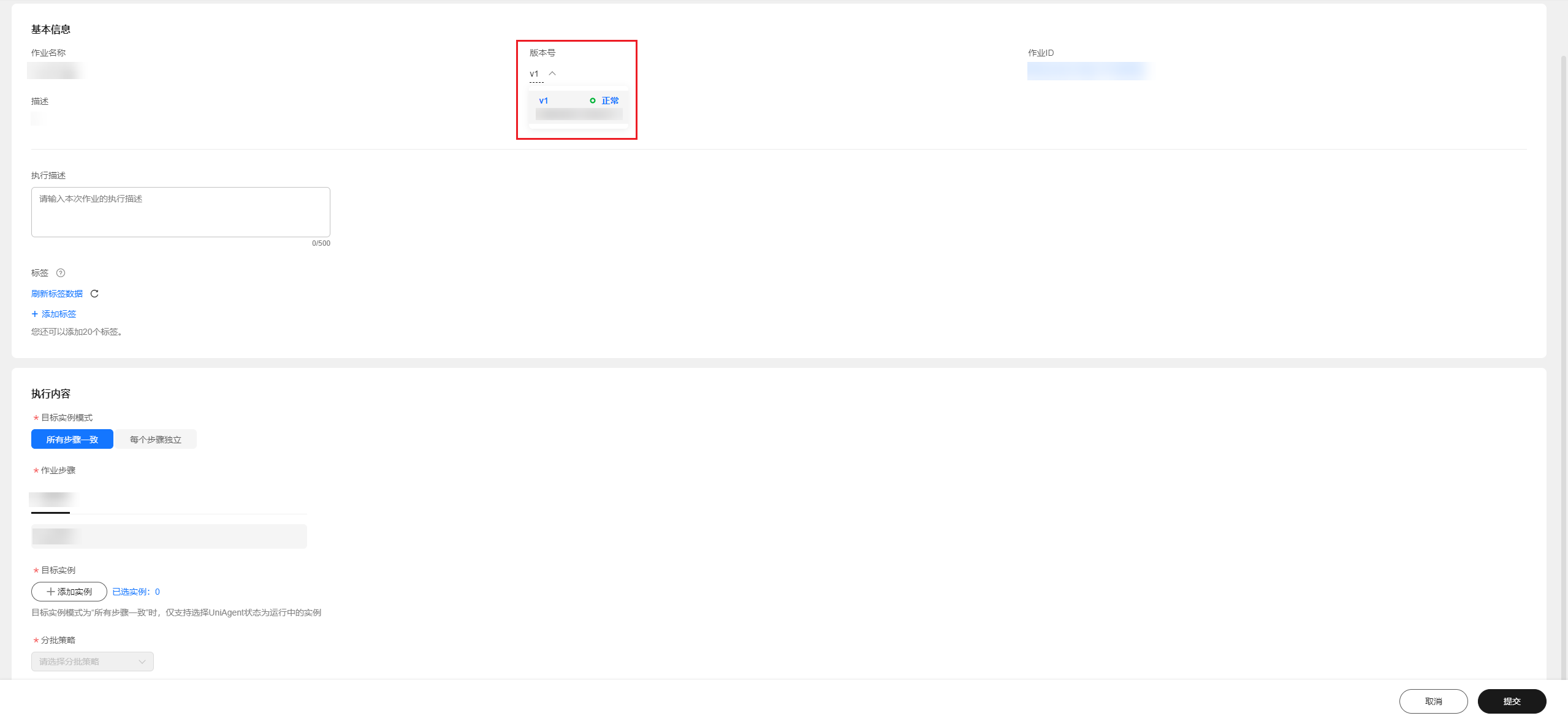
- 选择执行类型。
图4 "执行类型" 分为两种:单账号执行/跨账号跨区域执行

- 选择填入“ IAM 权限委托”,IAM权限委托将用于runbook执行过程中,通过委托切换对应身份,然后执行作业。
图5 填入IAM权限委托

- 若选择的是跨账号跨区域执行类型,则需要填入对应的执行规则。
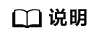
- 当前跨账号执行,不支持BMS的API调用,不支持脚本的跨账号执行。
图6 注意:使用该功能,需要提前加入到组织中并提前配置好委托权限,并填入对应的委托名称
字段说明:
执行账号:即租户账号名,可以通过我的凭证页面查看。
图7 我的凭证页面-账号名
执行区域:执行的目标对象所在的区域
委托名称:IAM中委托对象的名称
图8 IAM页面-委托-获取本次执行的委托的名称
项目ID:IAM中的项目概念,执行的目标对象所在的项目的ID
图9 IAM页面-项目-本次执行的对象的项目-查看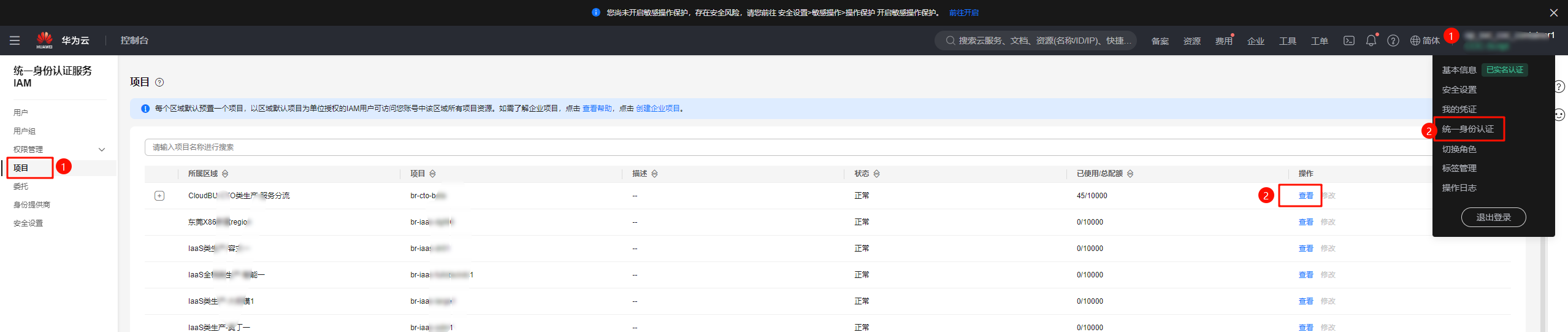 图10 获取对象项目的ID
图10 获取对象项目的ID
- 填写执行基本信息,包含执行描述和标签。可按照标签管理中的步骤创建标签。
图11 填写执行基本信息
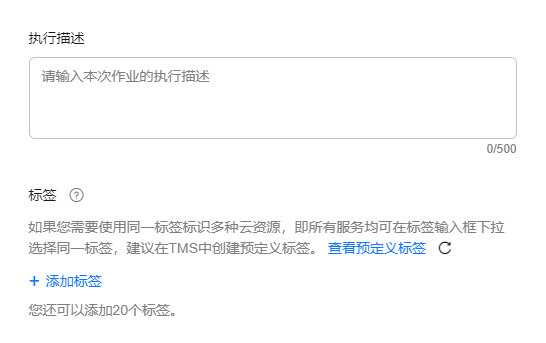
- 选择作业在目标实例的执行模式,分为“所有步骤一致”和“每个步骤独立”两种。
表1 目标实例模式说明 目标
说明
所有步骤一致
本作业涉及的所有步骤将按顺序在目标实例执行
每个步骤独立
自定义配置,配置时可选择指定步骤仅在指定目标实例执行
图12 选择所有步骤一致 图13 选择每个步骤独立
图13 选择每个步骤独立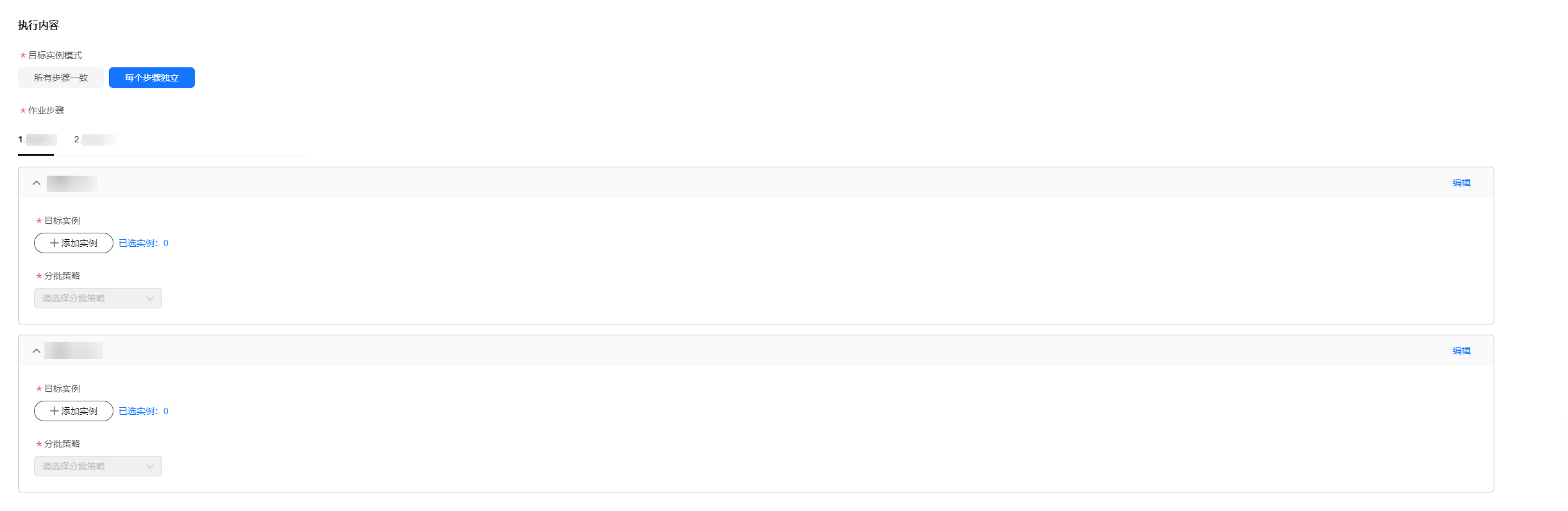
- 单击“+添加实例”,选择待执行实例的区域,根据实例名称、UniAgent状态等条件筛选并选中目标实例,单击“确定”。
图14 选择目标实例
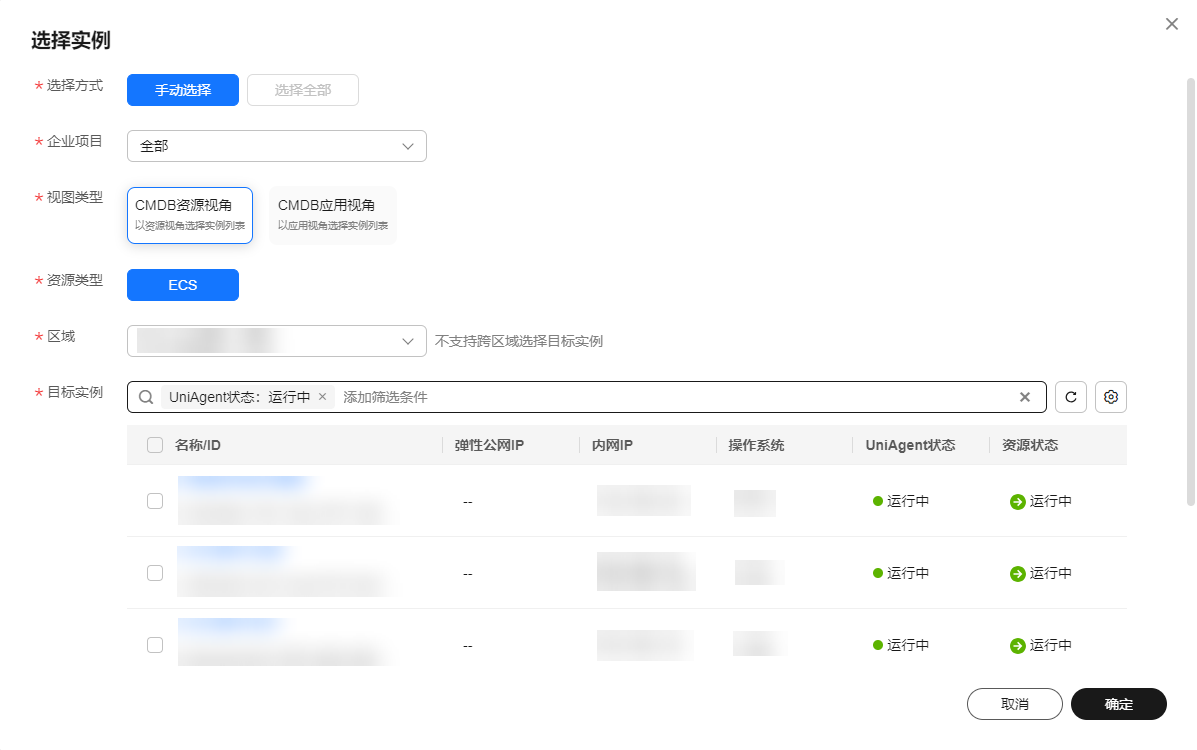
- 选择作业执行的“分批策略”。
- 自动分批:用户选择的待执行机器,会根据默认规则,分成多批。
- 手动分批:用户可以根据自身需要,将待执行的机器,分成若干批,控制机器所在的批次。
- 不分批:用户所有待执行的机器会全部在同一批次。
图15 选择分批策略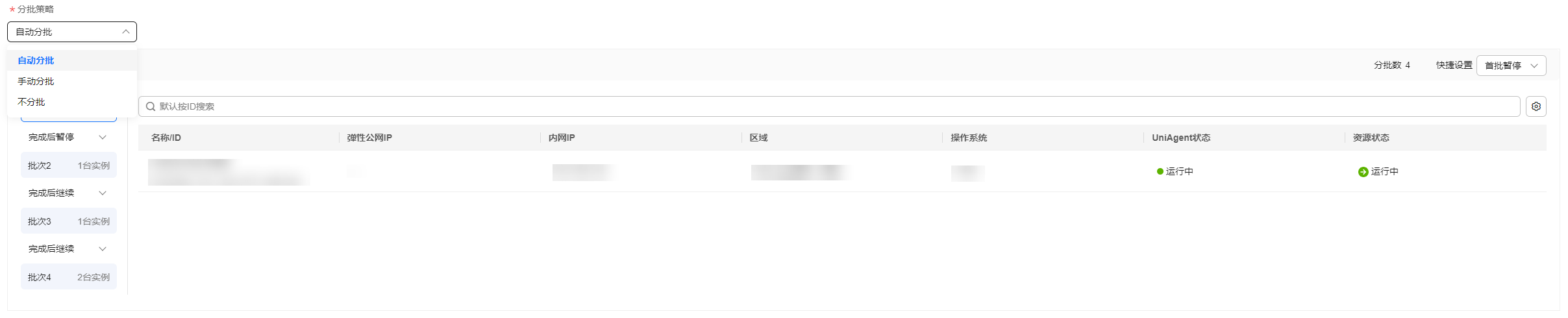
- 单击“提交”,执行自定义作业,将跳转到作业工单详情页面。在工单详情页面查看作业和各批次的执行情况。
- 单击“强制结束”,将结束本次作业的所有执行任务。结束本次作业工单,当前不会回调结束对应的脚步工单/补丁工单等子工单。
- 单击“结束所有批次”,将结束当前步骤所有批次的执行任务。
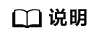
- 结束所有批次,指不再继续调用下一个批次,但是脚本执行中的实例,是不会进行中止执行的。
- 通过uniagent下发执行的脚本,出于运行中的状态,是无法中止执行的,只能等待执行完成。
图16 作业工单详情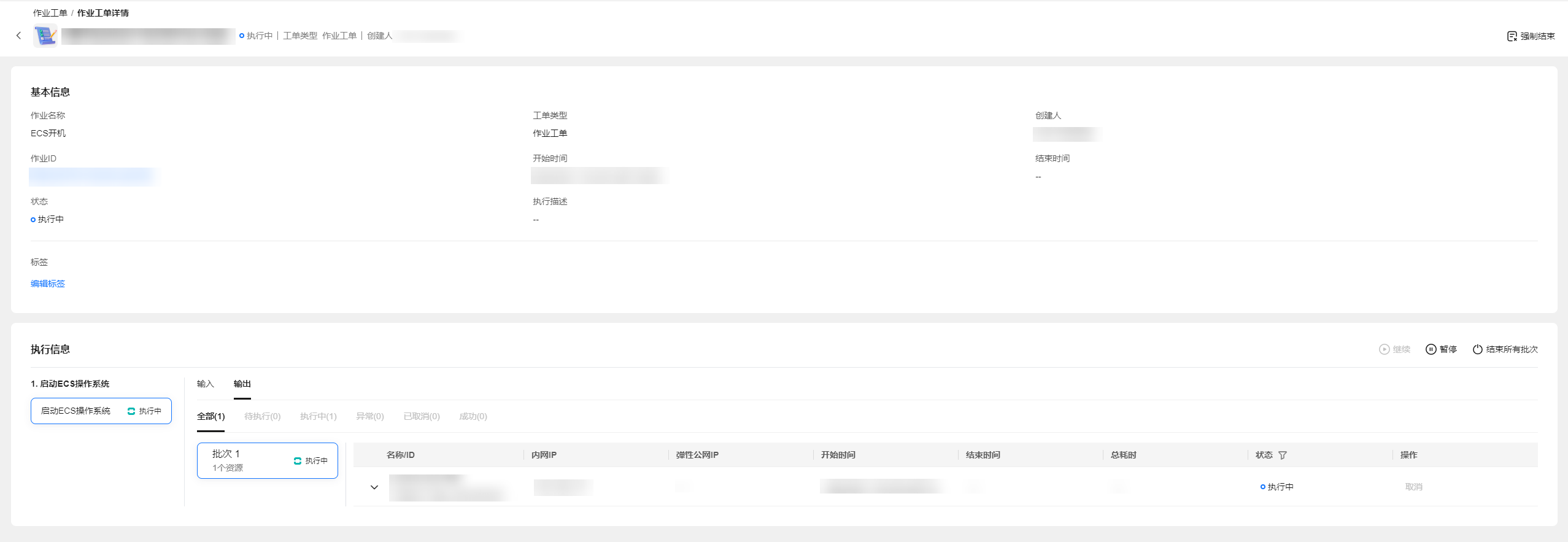
support.huaweicloud.com/usermanual-coc/coc_um_05_02_04.html
看了此文的人还看了
CDN加速
GaussDB
文字转换成语音
免费的服务器
如何创建网站
域名网站购买
私有云桌面
云主机哪个好
域名怎么备案
手机云电脑
SSL证书申请
云点播服务器
免费OCR是什么
电脑云桌面
域名备案怎么弄
语音转文字
文字图片识别
云桌面是什么
网址安全检测
网站建设搭建
国外CDN加速
SSL免费证书申请
短信批量发送
图片OCR识别
云数据库MySQL
个人域名购买
录音转文字
扫描图片识别文字
OCR图片识别
行驶证识别
虚拟电话号码
电话呼叫中心软件
怎么制作一个网站
Email注册网站
华为VNC
图像文字识别
企业网站制作
个人网站搭建
华为云计算
免费租用云托管
云桌面云服务器
ocr文字识别免费版
HTTPS证书申请
图片文字识别转换
国外域名注册商
使用免费虚拟主机
云电脑主机多少钱
鲲鹏云手机
短信验证码平台
OCR图片文字识别
SSL证书是什么
申请企业邮箱步骤
免费的企业用邮箱
云免流搭建教程
域名价格
推荐文章


 下载云运维中心 COC用户手册完整版
下载云运维中心 COC用户手册完整版






